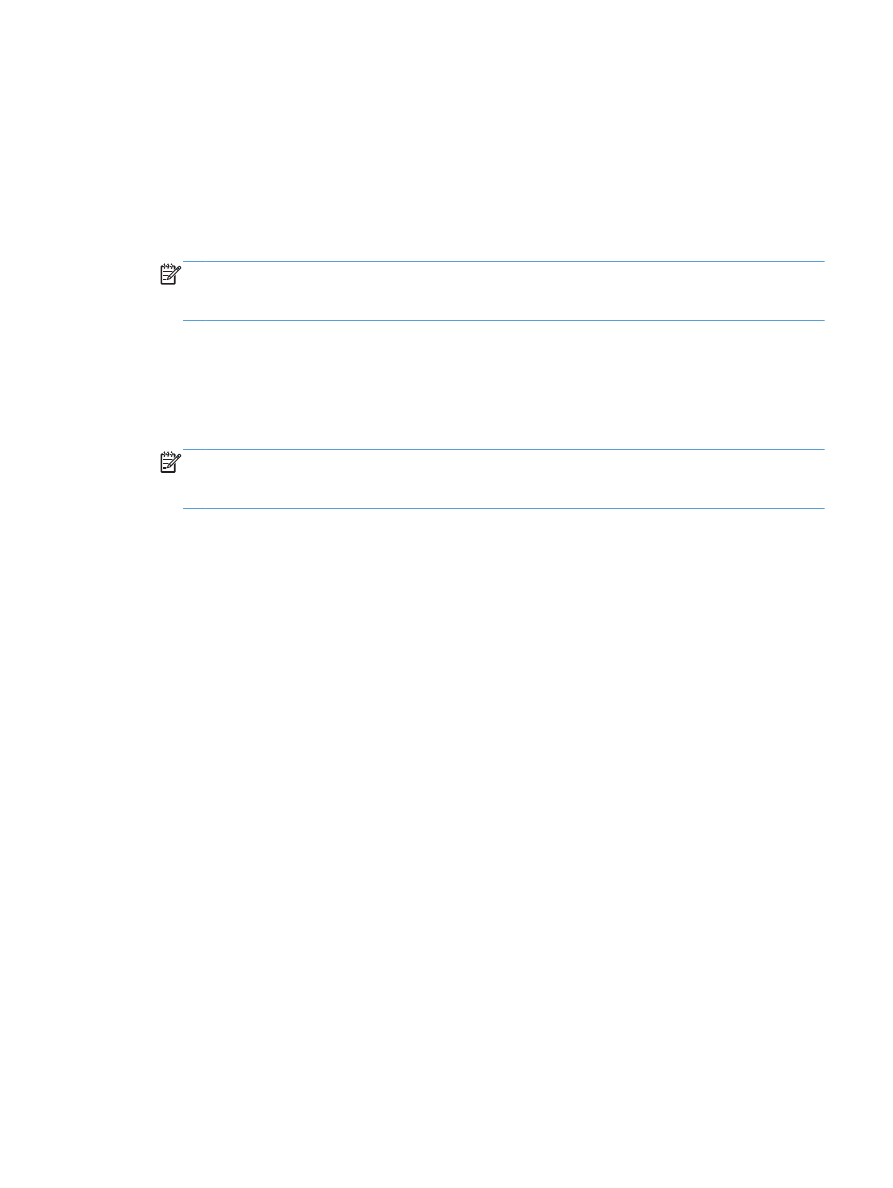
Iekārtas programmatūras problēmu novēršana sistēmā Windows
121
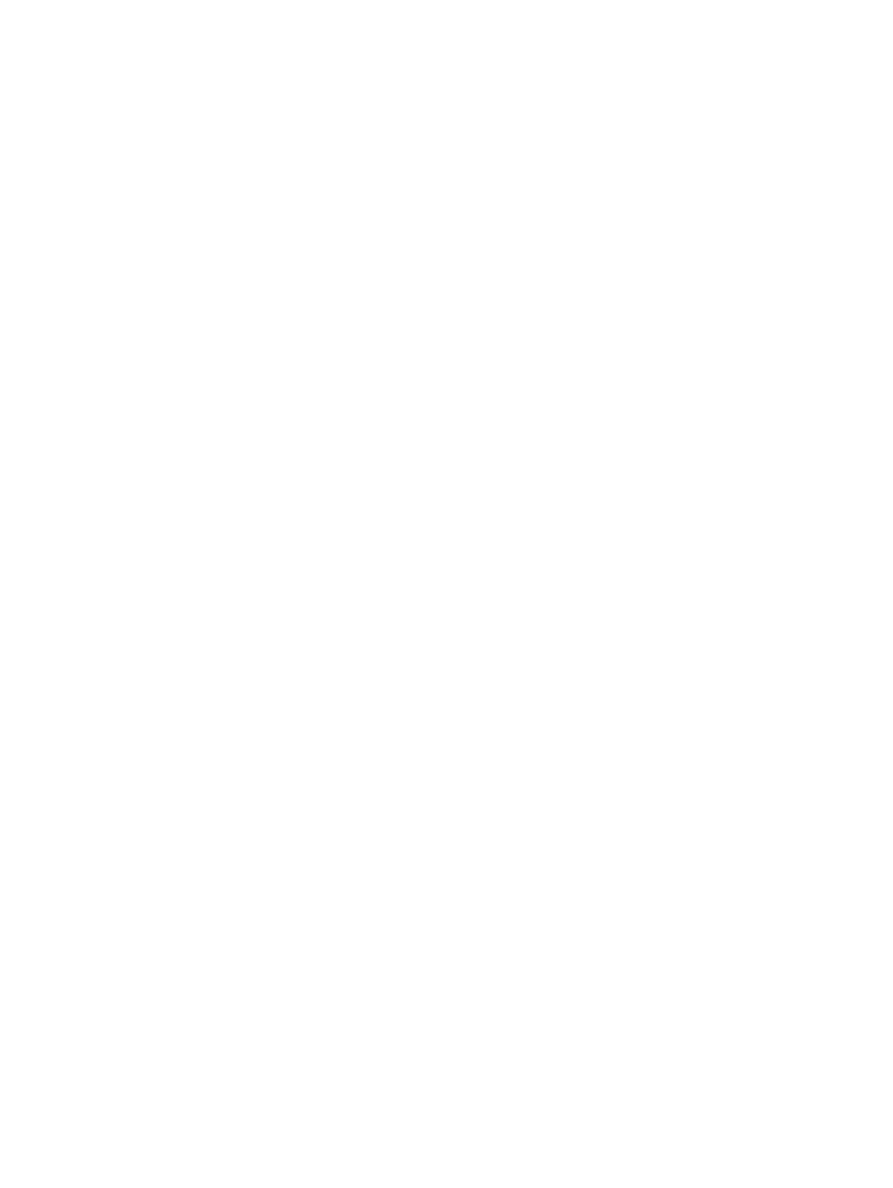
f.
Pārbaudiet IP adresi un pēc tam noklikšķiniet uz OK (Labi) vai uz Cancel (Atcelt).
g. Ja IP adreses nesakrīt, dzēsiet draiveri un instalējiet to atkārtoti, izmantojot pareizo IP adresi.
h. Izveidojiet jaunu HP TCP/IP portu, izmantojot pareizo IP adresi.
Windows 7
a. Noklikšķiniet uz Sākt.
b. Noklikšķiniet uz Ierīces un printeri.
c.
Ar peles labo pogu noklikšķiniet uz iekārtas draivera ikonas un pēc tam atlasiet Printera
rekvizīti.
d. Noklikšķiniet uz cilnes Porti un pēc tam noklikšķiniet uz Konfigurēt portu.
e. Pārbaudiet IP adresi un pēc tam noklikšķiniet uz Labi vai uz Atcelt.
f.
Ja IP adreses nesakrīt, dzēsiet draiveri un instalējiet to atkārtoti, izmantojot pareizo IP adresi.
g. Izveidojiet jaunu HP TCP/IP portu, izmantojot pareizo IP adresi.
4.
Mēģiniet izmantot IP adresi, lai atvērtu HP iegulto tīmekļa serveri atbalstītā tīmekļa
pārlūkprogrammā.
122
Nodaļa 5 Problēmu risinājumi
LVWW
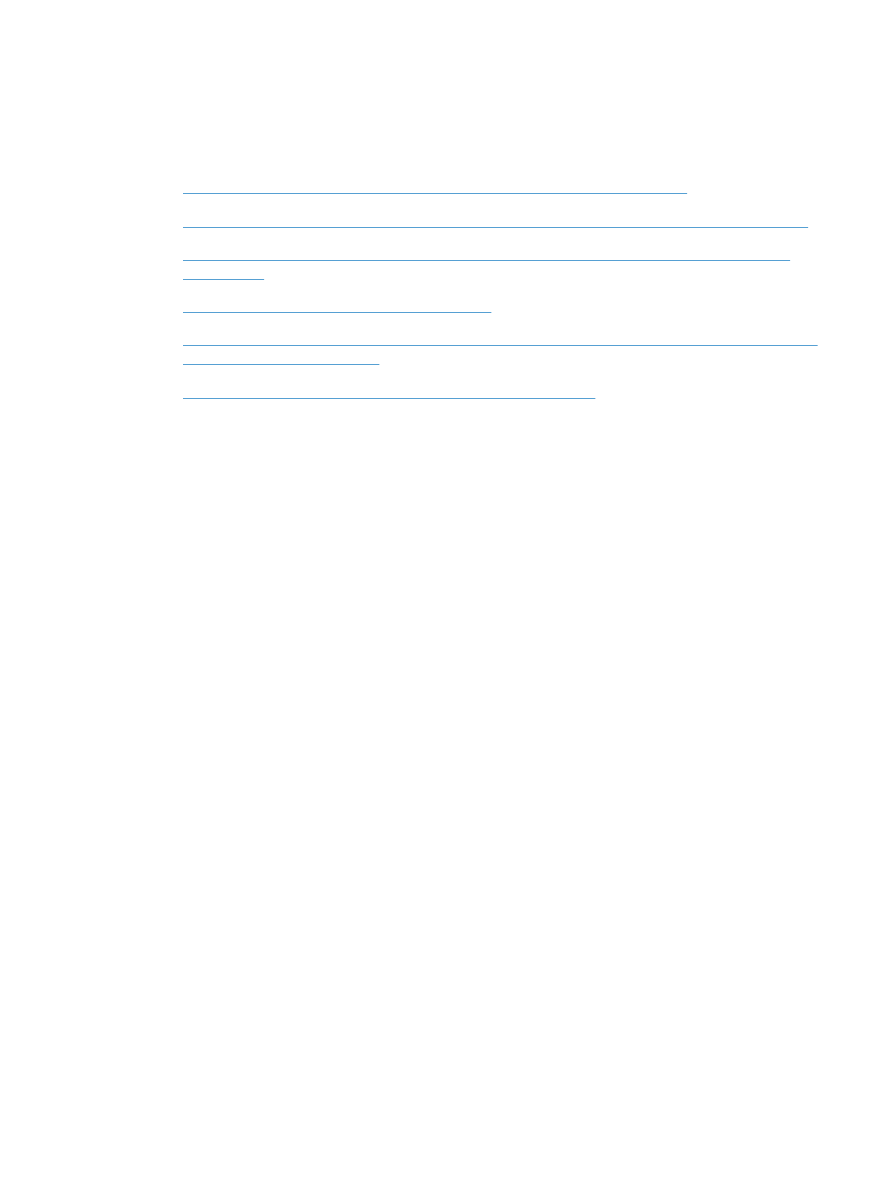
Iekārtas programmatūras problēmu atrisināšana ar
sistēmu Mac OS X
●
Drukas draiveris nav iekļauts sarakstā Druka un fakss vai Druka un skenēšana
●
Iekārtas nosaukums neparādās saraksta Druka un fakss vai Druka un skenēšana iekārtu sarakstā
●
Sarakstā Druka un fakss vai Druka un skenēšana drukas draiveris neveic automātisku iekārtas
uzstādīšanu.
●
Drukas darbs netika aizsūtīts uz izvēlēto iekārtu
●
Ja iekārta ir savienota ar USB kabeli, pēc draivera atlasīšanas tā nav redzama sarakstā Druka un
fakss vai Druka un skenēšana.
●
USB savienojuma laikā tiek izmantots vispārējs drukas draiveris
Drukas draiveris nav iekļauts sarakstā Druka un fakss vai Druka
un skenēšana
1.
Pārbaudiet, vai ierīces .GZ datne atrodas šādā cietā diska mapē: Library/Printers/PPDs/
Contents/Resources. Ja nepieciešams, instalējiet programmatūru atkārtoti.
2.
Ja GZ fails atrodas mapē, iespējams, PPD fails ir bojāts. Izdzēsiet failu un pārinstalējiet
programmatūru.
Iekārtas nosaukums neparādās saraksta Druka un fakss vai
Druka un skenēšana iekārtu sarakstā
1.
Pārliecinieties, vai kabeļi ir pareizi pieslēgti un iekārta ir ieslēgta.
2.
Izmantojiet pogu +, lai pievienotu iekārtu sarakstam Druka un fakss (Druka un skenēšana
sistēmā Mac OS X v10.7).
3.
Nomainiet USB vai tīkla kabeli ar augstākas kvalitātes kabeli.
Sarakstā Druka un fakss vai Druka un skenēšana drukas draiveris
neveic automātisku iekārtas uzstādīšanu.
1.
Pārliecinieties, vai kabeļi ir pareizi pieslēgti un iekārta ir ieslēgta.
2.
Pārbaudiet, vai ierīces .GZ datne atrodas šādā cietā diska mapē: Library/Printers/PPDs/
Contents/Resources. Ja nepieciešams, instalējiet programmatūru atkārtoti.
3.
Ja GZ fails atrodas mapē, iespējams, PPD fails ir bojāts. Izdzēsiet failu un pārinstalējiet
programmatūru.
LVWW